Klik kanan icon Google Chrome di Desktop atau Start Menu kemudian pilih “Properties“. Pada text box “Target“, tambahkan spasi di bagian akhir baris dan tambahkan perintah berikut:
-omnibox-popup-count=30
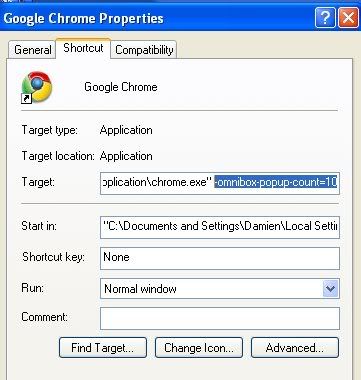
Ketika anda menggunakan Google Chrome, browser akan menyimpan history dan daftar suggestions site yang telah digunakan. Apabila anda tidak ingin orang lain melihatnya, gunakan Google Chrome Profile Backup. Buat profil baru dengan menekan tombol “New Profile“, tentukan nama dan lokasi penyimpanan profil.
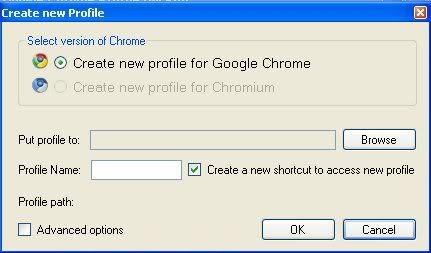
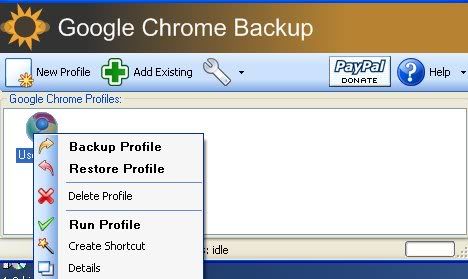
Bosan dengan tampilan Google Chrome? Ganti saja tema-nya! Download Chrome Theme dan ekstrak file-nya sehingga muncul file “default.dll”. Browsing ke folder berikut:
XP : C:\Documents and Settings\Local Settings\Application Data\Google\Chrome\User Data
Vista : C:\Users\AppData\Local\Google\Chrome\User Data
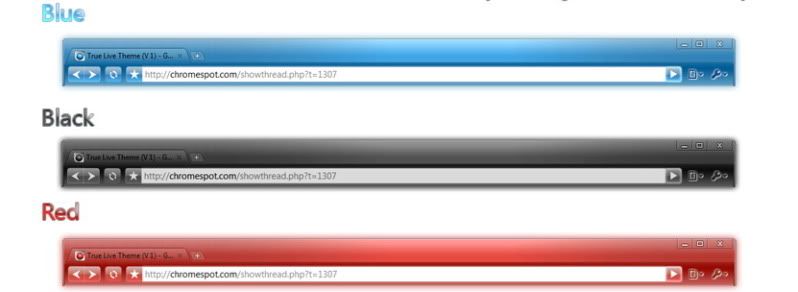
Ganti file “default.dll” dalam folder tersebut dengan file “default.dll” yang telah anda download sebelumnya. Restart browser dan rasakan perbedaannya. (Ingin membuat theme sendiri? Gunakan Chromium Theme Creator!)
Cobalah ketik “about:” (tanpa tanda kutip) pada omnibox, anda akan melihat informasi sederhana tentang build code Google Chrome, engine JavaScript yang digunakan dan lainnya.

Perintah “about:cache” dapat digunakan sebagai pedoman mengapa anda harus menghapus cache Google Chrome secara bersih.
Sebuah Easter Egg (kejutan program) disertakan juga pada Chrome. Cobalah ketik “about:internets” dan browser akan menjalankan screensaver! Untuk coba-coba, ketikkan saja perintah “about:plugins”, “about:stats”, “about:network”, “about:histograms”, “about:memory”, dan “about:crash”.
Secara default, Chrome akan membuat satu proses setiap kali membuka tab baru. Hal ini akan membuat kinerja memory dan CPU berkurang cukup drastis. Bukalah shortcut Google Chrome anda (bisa di desktop ataupun Start menu), klik Properties, dan tambahkan perintah berikut pada baris akhir “Target“:
-single-process
Perintah ini akan membuat Chrome hanya membuat satu proses saja meskipun tab yang anda buka cukup banyak. Untuk mengembalikan ke setting default, ketik perintah berikut di bagian akhir script “Target”:-process-per-tab
Ingin melihat pemakaian memory Google Chrome? Cobalah tekan kombinasi tombol [Shift] + [Esc] untuk menampilkan Task Manager internal Google Chrome. Apabila anda menekan tombol “Stats for nerds“, sebuah tab baru akan dibuka dan menampilkan info penggunaan memori untuk semua tab.

Berikut adalah teknik hacking sederhana dimana semua gambar dalam website akan menari dalam sebuah formasi. Mula-mula bukalah website yang memuat banyak gambar (misalnya pada halaman hasil pencarian Google Image Search). Hapus semua tulisan yang ada pada omnibox kemudian copy-paste script di bawah ini pada kolom omnibox dan tekan Enter:
javascript:R=0;
x1=.1; y1=.05; x2=.25;
y2=.24; x3=1.6; y3=.24;
x4=300; y4=200; x5=300;
y5=200; DI=document.images;
DIL=DI.length;
function A(){for(i=0; i-DIL; i++){DIS=DI[ i ].style;
DIS.position=’absolute’;
DIS.left=Math.sin(R*x1+i*x2+x3)*x4+x5;
DIS.top=Math.cos(R*y1+i*y2+y3)*y4+y5}R++}setInterval(‘A()’,5); void(0);
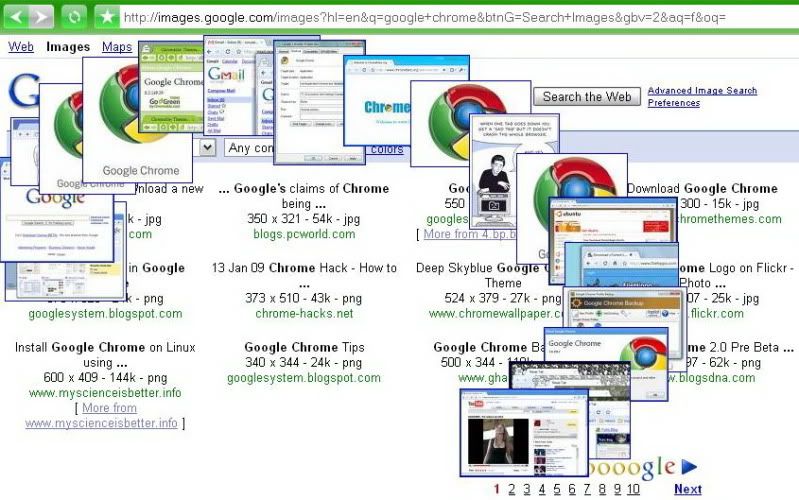
Berbeda dengan browser lain yang membutuhkan plugin khusus untuk men-download video di YouTube, Google Chrome dapat melakukannya sendiri! Cobalah klik kanan pada Bookmark bar dan pilih “Add page…“, beri nama “Download Video” (tanpa tanda kutip). Pada kotak URL, isikan script berikut:
javascript:window.location.href = ‘http://youtube.com/get_video?video_id=’ + swfArgs['video_id'] + “&l=” + swfArgs['l'] + “&sk=” + swfArgs['sk'] + ‘&fmt_map’ + swfArgs['fmt_map'] + ‘&t=’ + swfArgs['t'];
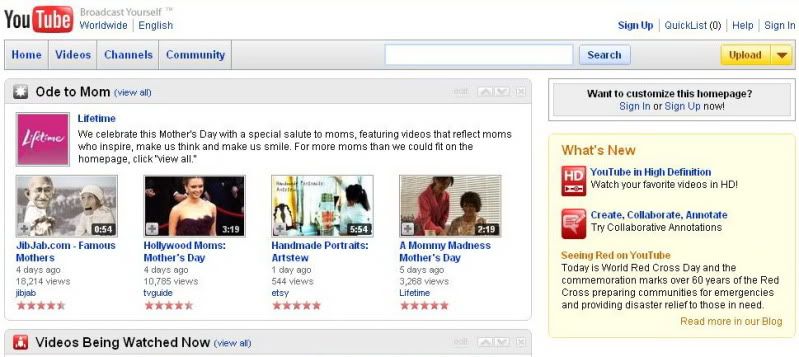
Kombinasi tombol [Ctrl] + [Shift] + [T] akan membuka tab yang tertutup sebelumnya. Google Chrome dapat mengingat hingga 10 tab yang tertutup sebelumnya.
Apabila anda membuka banyak tab, cobalah tekan kombinasi tombol [Ctrl] + [1/2/3/../9] untuk berpindah ke masing-masing tab.
Diambil dari berbagai sumber
Download Google Chrome









0 komentar:
Posting Komentar